Bagi kamu yang sering bekerja menggunakan internet pasti sudah tidak asing lagi dengan Internet Download Manager atau yang biasanya populer disebut IDM.
IDM sangat populer digunakan sebagai software untuk mendownload file di internet serta menyuguhkan kecepatan download diatas rata-rata bahkan bisa lebih cepat lagi jika didukung dengan koneksi internet yang memumpuni.
Walau IDM memiliki banyak kelebihan, namun IDM bukan software yang bisa kamu nikmati seumur hidup.
Memang saat baru pertama kali install IDM akan ada masa percobaan atau istilahnya trial selama 15 hari, dan setelah itu kamu harus membeli serial number agar IDM dapat diaktifkan kembali.
Dalam penggunaan nya, IDM tidak selalu lancar jaya sentosa.
Kadang terdapat kendala-kendala yang muncul pada IDM salah satunya yang paling sering terjadi adalah ketika IDM tidak dapat mendownload file.
Sebenarnya, sangat banyak penyebab kenapa IDM Sobat Androbuntu tidak bisa digunakan untuk mendownload, misalkan karena belum diregistrasi, IDM sedang di update, atau mungkin malah IDM kamu belum ON di browser kamu.
Nah pada artikel kali ini akan membahas bagaimana caranya mengatasi IDM yang tidak dapat digunakan untuk mendownload file dengan cepat dan dijamin mudah.
Lalu bagaimana cara nya agar IDM bisa digunakan untuk mendownload file lagi? Mari kita simak artikel ini.
Pertama-tama, hal yang perlu kamu lakukan adalah mengecek apakah IDM kamu sudah teregistrasi atau belum.
Jika sudah teregistrasi dengan serial number yang telah kamu dapatkan, maka kamu harus cek cara-cara berikut ini.
Baca Juga:
- Cara Mudah Mendownload File Di Slideshare Tanpa Login!
- Apa Itu Open Source? Kelebihan Dan Kekurangan Serta Contohnya
- Begini Cara Download Aplikasi Android Di Laptop & PC (Terbaru)
1. Cara Mengatasi IDM yang tidak dapat mendownload di Mozilla Firefox
- Pertama-tama, kamu harus membuka Mozilla Firefox terlebih dahulu, lalu kemudian klik menu atau gambar 3 garis yang terletak di pojok kanan atas.
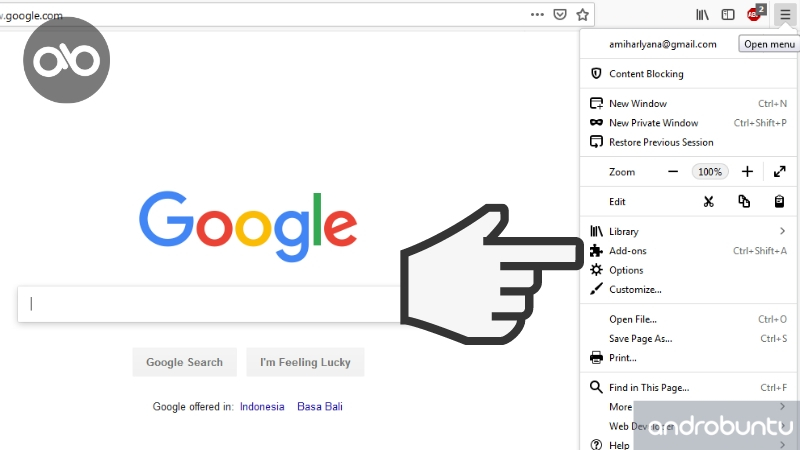
- Jika add-ons idm kamu masih dalam keadaan disable, maka kamu hanya perlu klik tombol disable itu sampai berubah menjadi enable. Mudah bukan?
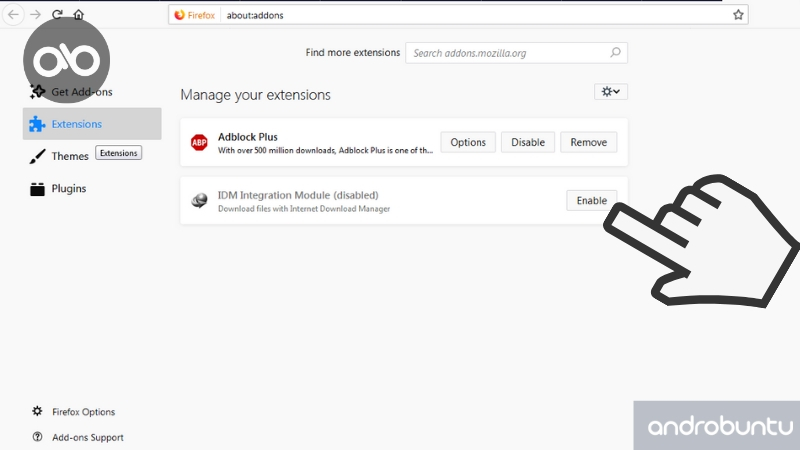
- Jika ternyata extension IDM ternyata belum ada, kamu bisa menambahkannya dengan cara klik icon gear, kemudian pilih Install Add-Ons from file.
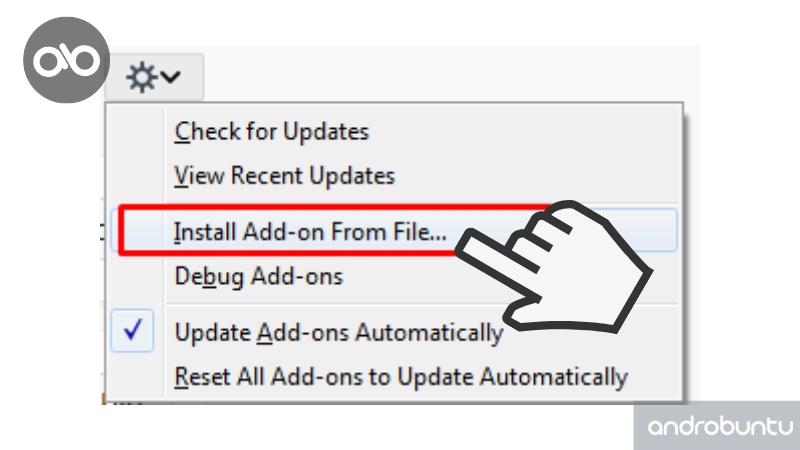
- Dan kamu bisa memilihnya di Program File (x86) dan masuk ke folder Internet Download Manager, kemudian pilih file seperti gambar dibawah ini.
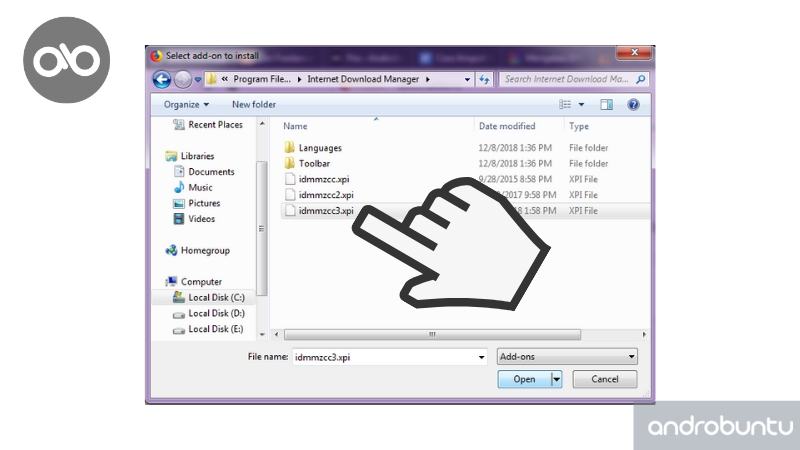
2. Cara Mengatasi IDM yang Tidak Bisa Download File di Google Chrome
Sama halnya seperti di Mozilla Firefox, bisa jadi extension IDM belum dipasang dan diaktifkan pada Google Chrome.
- Pertama-tama kamu harus membuka Google Chrome terlebih dahulu. Lalu klik icon dengan 3 titik di pojok kanan atas dan pilih more tools dan kemudian pilih Extensions
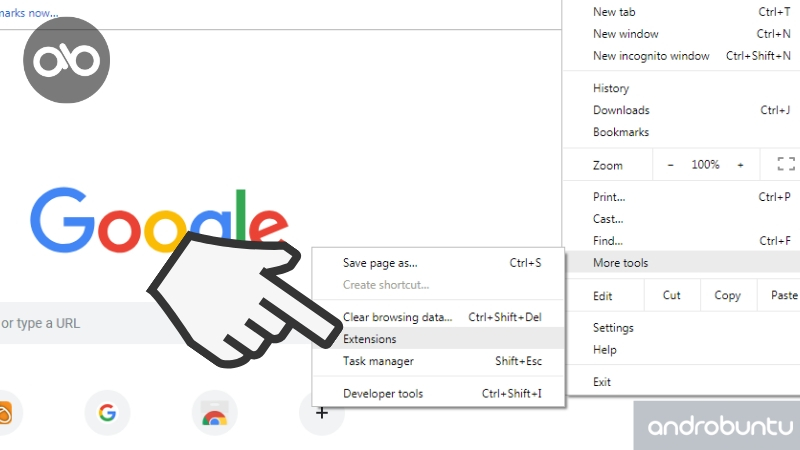
- Selanjutnya setelah muncul halaman seperti gambar dibawah ini, kamu hanya perlu mengeser slider kea rah kanan hingga berwarna biru.
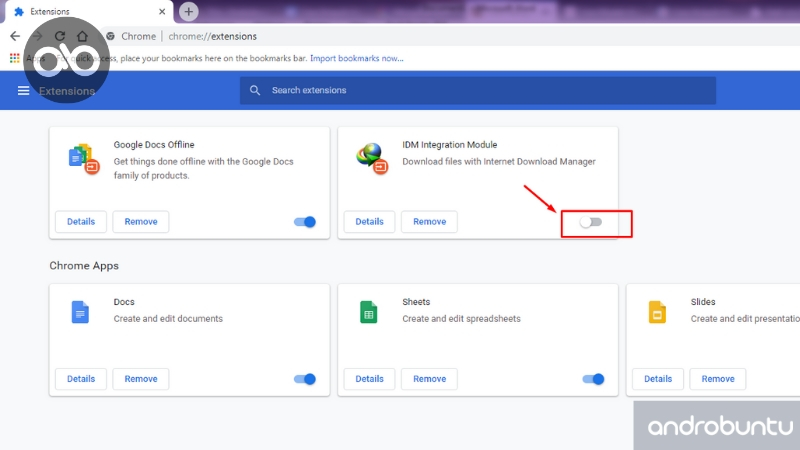
- Jika ternyata di Chrome kamu belum memiliki extension IDM, maka kamu harus menambahkannya dengan cara klik Start, setelah itu lanjut klik Computer dan pilih Local Disk C, kemudian masuk ke Program Files lalu pilih Internet Download Manager. Setelah folder instalasi IDM terbuka, maka carilah file crx. Kemudian drag dan drop file IDMGCExt.crxke laman Ekstensi di Chrome. Mudah sekali kan?
Nah, itulah cara-cara untuk mengatasi kendala pada IDM kamu ketika tidak bisa digunakan untuk mendownload file.
Cara tersebut, sebenarnya hampir sama yang intinya harus mengaktifkan add-ons IDM kamu pada halaman extension baik di Google Chrome maupun Mozilla Firefox.
Begitulah yang dapat penulis sampaikan, semoga dapat memberi manfaat untuk kamu semuanya!

